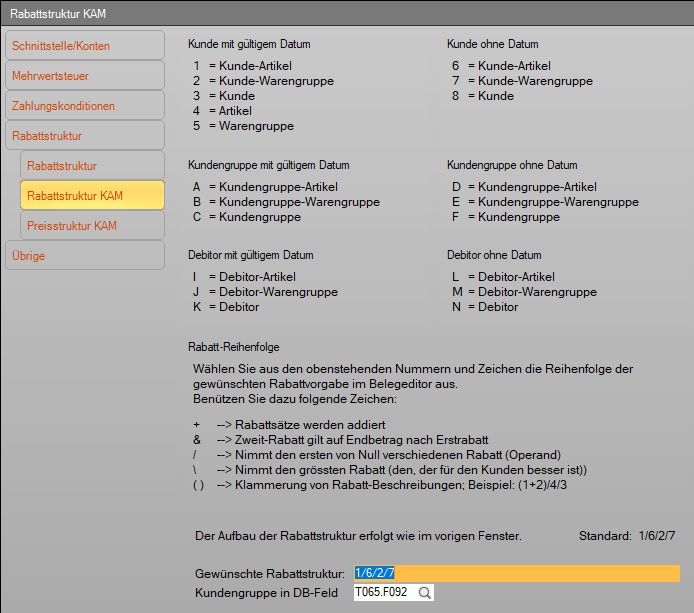Rabattstruktur KAM
Die folgenden Einstellungen werden nur angewendet, wenn in der Rabattstruktur der Rabattierungstyp 5 Kunden-Artikel-Matrix (KAM) eingestellt ist.
Legen Sie fest, welchen Knotenpunkt Sie beim Abfüllen der KAM mit Rabatten füllen wollen:
1 = Einzelne Kunden haben spezielle Konditionen bei einzelnen Artikeln für einen bestimmten Zeitraum
2 = Einzelne Kunden haben spezielle Konditionen bei einzelnen Warengruppe für einen bestimmten Zeitraum
3 = Einzelne Kunden haben spezielle Konditionen über alle Artikel für einen bestimmten Zeitraum
4 = Einzelne Artikel haben spezielle Konditionen über alle Kunden für einen bestimmten Zeitraum
5 = Einzelne Warengruppen haben spezielle Konditionen über alle Kunden für einen bestimmten Zeitraum
6 = Einzelne Kunden haben spezielle Konditionen bei einzelnen Artikeln für einen unbegrenzten Zeitraum
7 = Einzelne Kunden haben spezielle Konditionen bei einzelnen Warengruppe für einen unbegrenzten Zeitraum
8 = Einzelne Kunden haben spezielle Konditionen über alle Artikel für einen unbegrenzten Zeitraum
A = Eine Kundengruppe (Definitionsmöglichkeiten einer Kundengruppe siehe weiter unten) hat spezielle Konditionen bei einzelnen Artikeln für einen bestimmten Zeitraum
B = Eine Kundengruppe hat spezielle Konditionen bei einzelnen Warengruppen für einen bestimmten Zeitraum
C = Eine Kundengruppe hat spezielle Konditionen über alle Artikel für einen bestimmten Zeitraum
D = Eine Kundengruppe hat spezielle Konditionen bei einzelnen Artikeln für einen unbegrenzten Zeitraum
E = Einzelne Kunden haben spezielle Konditionen bei einzelnen Warengruppe für einen unbegrenzten Zeitraum
F = Einzelne Kunden haben spezielle Konditionen über alle Artikel für einen unbegrenzten Zeitraum
I = Ein einzelner Debitor (der Rechnungsempfänger) hat spezielle Konditionen bei einzelnen Artikeln für einen bestimmten Zeitraum
J = Ein einzelner Debitor (der Rechnungsempfänger) hat spezielle Konditionen bei einzelnen Warengruppen für einen bestimmten Zeitraum
K = Ein einzelner Debitor (der Rechnungsempfänger) hat spezielle Konditionen über alle Artikel für einen bestimmten Zeitraum
L = Ein einzelner Debitor (der Rechnungsempfänger) hat spezielle Konditionen bei einzelnen Artikeln für einen unbegrenzten Zeitraum
M = Ein einzelner Debitor (der Rechnungsempfänger) hat spezielle Konditionen bei einzelnen Warengruppen für einen unbegrenzten Zeitraum
N = Ein einzelner Debitor (der Rechnungsempfänger) hat spezielle Konditionen über alle Artikel für einen unbegrenzten Zeitraum
Wählen Sie die für Ihr Unternehmen in Frage kommenden Rabattarten aus und legen Sie die Reihenfolge der gewünschten Rabatt-Vergabe für den Belegeditor fest. Benutzen Sie dazu folgende Operationszeichen:
'+' addiert die jeweiligen Prozentsätze der Rabatte zu einem Gesamtrabatt.
Beispiel: Kunde-Artikel = 10%, Kunde-Warengruppe = 5%, Preis = 100.-
Durch die Rabattstruktur 1+2 erhält der Kunde beim Kauf des Artikels 10% + 5% = 15% Rabatt, er bezahlt also 85.-.
'&' gibt den Zweit-Rabatt auf den Endbetrag nach dem Erst-Rabatt.
Beispiel: Kunde-Artikel = 10%, Kunde-Warengruppe = 5%, Preis = 100.-
Durch die Rabattstruktur 1&2 erhält der Kunde beim Kauf des Artikels zunächst 10% Rabatt auf 100.- und danach 5% Rabatt auf die verbleibenden 90.-, er bezahlt also 85.50.
'/' legt die Priorität der verschiedenen Rabatt-Arten fest.
Beispiel: Durch die Rabattstruktur 1/2 tritt der Kunde-Warengrupperabatt nur in Kraft, wenn der Kunde-Artikelrabatt gleich Null ist.
'\' bewirkt, dass derjenige Rabatt in Kraft tritt, der für den Kunden vorteilhafter ist.
Beispiel: Kunde-Artikel = 10%, Kunde-Warengruppe = 15%
Durch die Rabattstruktur 1\2 wird der Kunde-Warengrupperabatt wirksam, weil er höher ist als der Kunde-Artikelrabatt.
|
Wichtig! |
Beispiel: Kunde-Artikel 5%, Kunde-Warengruppe 10%, nur Artikel 7%, nur Kunde 15%, Preis 100.-
Die Eingabe «2&1\4+3» bedeutet für das Programm:
Es wird geprüft ob es für den Kunden günstiger ist, wenn er zunächst 10% Kunde-Warengruppe (=2) und auf den Rest-Betrag von sFr. 90.- noch 5% Kunde-Artikel (=1) erhält (zu zahlender Betrag = 85.50) oder wenn er 7% nur Artikel (=4) und 15% nur Kunde (=3), insgesamt also 22 % Rabatt erhält (zu zahlender Betrag = 78.-) und setzt die günstigere Variante ein (in diesem Fall also den nur Artikel- und nur Kunde-Rabatt).
Das Problem ist, dass es bei 2&1\4+3 nicht zu diesem Ergebnis kommt, weil die Operanden nicht in der richtigen Reihenfolge angewendet werden. Die Lösung ist, die Formel wie folgt in Klammern zu setzen (2&1)\(4+3).
Damit Sie eine Kundengruppe definieren können, müssen Sie ein entsprechendes Feld für die Eingabe des Gruppencodes (alle Adressen mit dem gleichen Code im definierten Feld gelten als Kundengruppe) definieren. Standardmässig ist das Feld T065.F092 parametriert.